Como o MacOS Big Sur melhora seus aplicativos favoritos da Apple integrados
Publicados: 2022-01-29A atualização para o macOS Big Sur adiciona muitos novos recursos e configurações ao mix, mas também faz muito para enfeitar os muitos programas que acompanham o sistema operacional. As principais melhorias no Safari, Mensagens, Mapas, Lembretes e Memos de Voz prometem tornar sua experiência com o macOS ainda melhor. Aqui está um resumo de tudo o que mudou e como aproveitar esses novos recursos.
Safári
A atualização do Big Sur dá aos usuários acesso ao Safari 14, que se concentra em adicionar novos recursos de privacidade e combinar a funcionalidade do Chrome.
Personalize sua página inicial
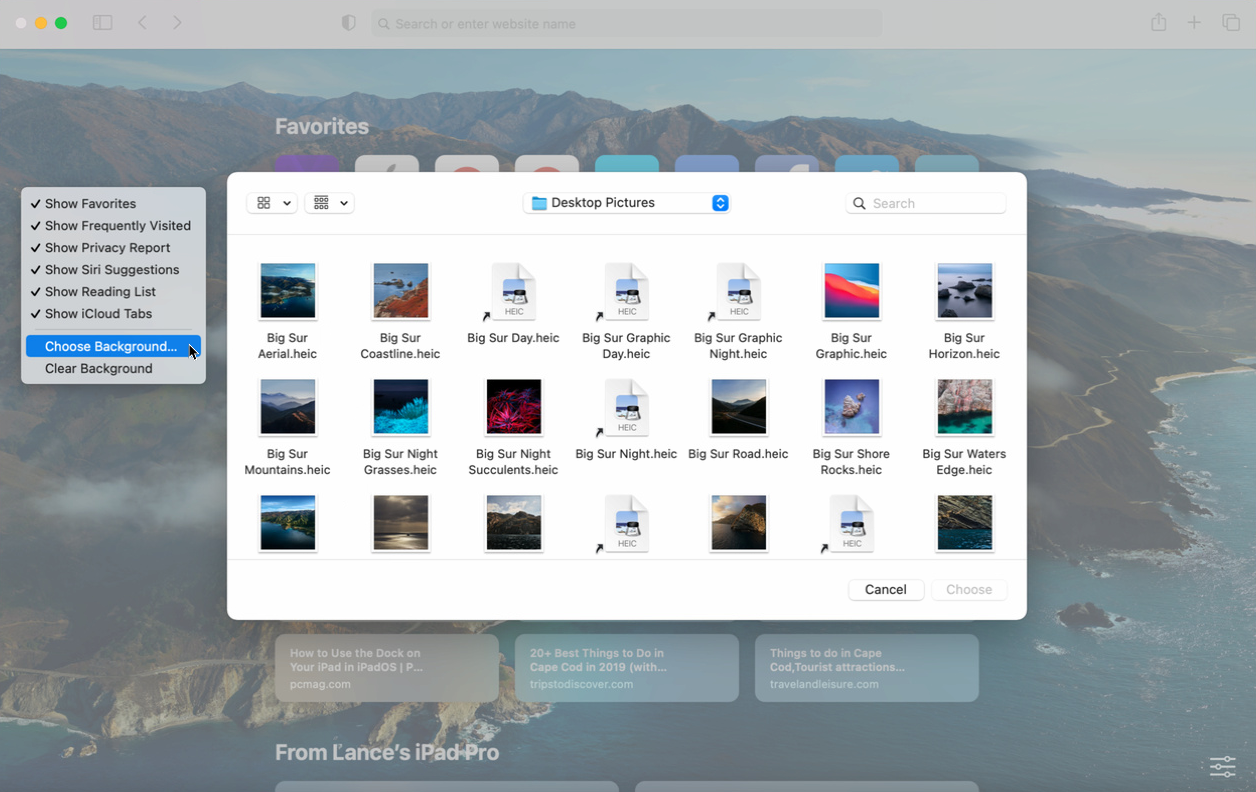
Agora você pode ajustar sua página inicial no Safari para exibir seu plano de fundo favorito e decidir quais informações deseja ver. Para fazer isso, clique com o botão direito do mouse em qualquer lugar da sua página inicial. No menu, selecione Escolher plano de fundo. Você encontrará várias imagens prontas na pasta Desktop Pictures ou poderá navegar para uma pasta diferente para escolher suas próprias imagens. No menu, mostre ou oculte seus favoritos, sites visitados com frequência, relatório de privacidade, sugestões da Siri, lista de leitura e guias do iCloud.
Tradutor integrado
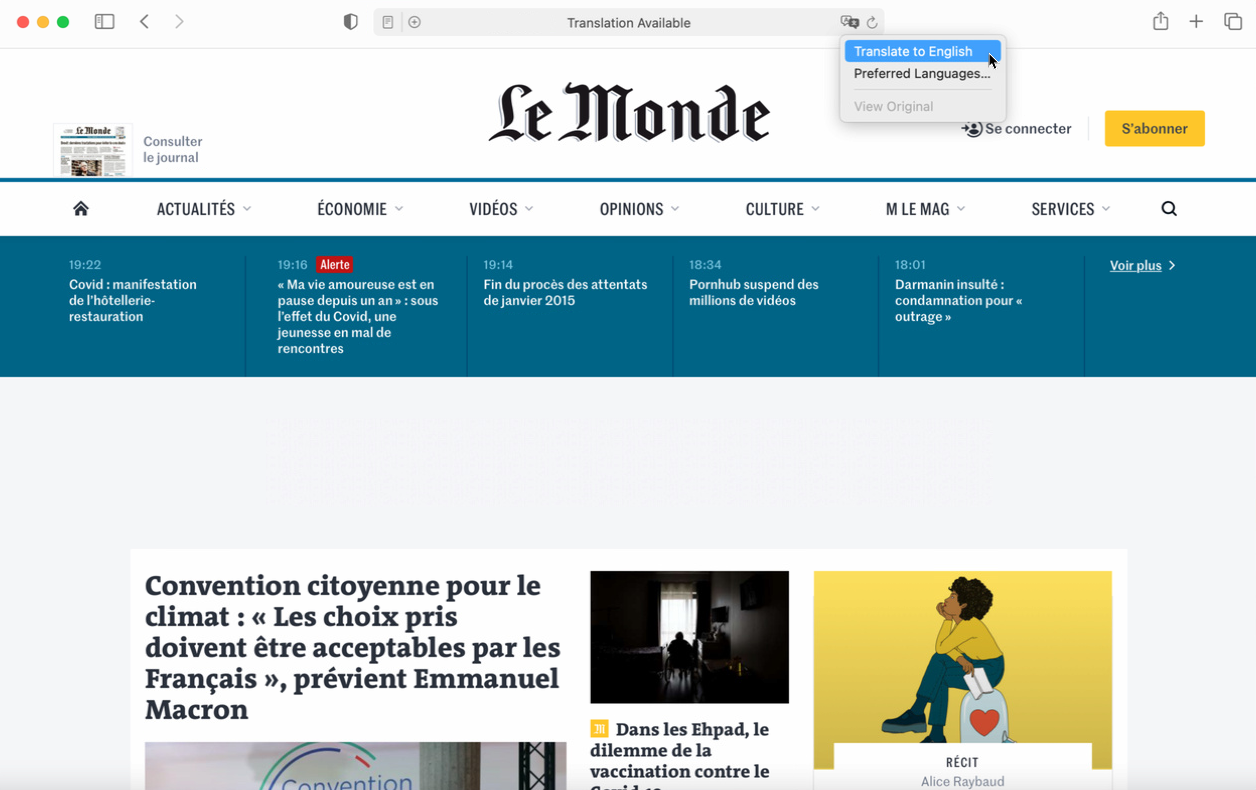
Para ver uma tradução de um site exibido em um idioma diferente, clique no ícone Traduzir na extremidade direita da barra de endereço e selecione Traduzir para inglês (ou outro idioma padrão). Sua página atual e todo o site aparecerão no idioma que você escolher. Para reverter, clique no ícone Traduzir e selecione Exibir original.
Relatório de privacidade
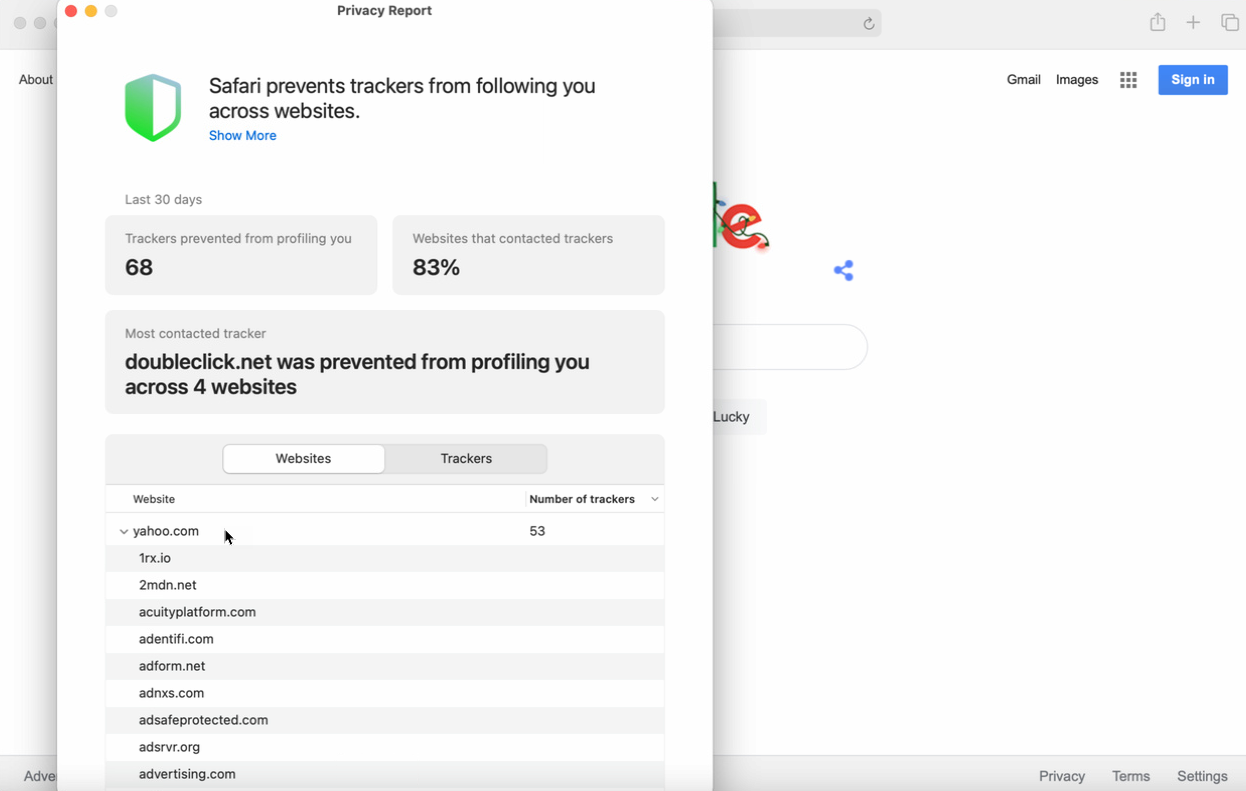
Por padrão, o Safari impede que qualquer rastreador da web siga você de um site para outro. O novo relatório de privacidade mostrará quais sites e rastreadores foram bloqueados. Clique no ícone Relatório de privacidade à esquerda da barra de endereço. A ferramenta revela quais rastreadores foram bloqueados no site atual. Para visualizar um histórico de todos os rastreadores entre sites que foram bloqueados, clique no ícone Informações no canto superior direito.
Monitor de senha
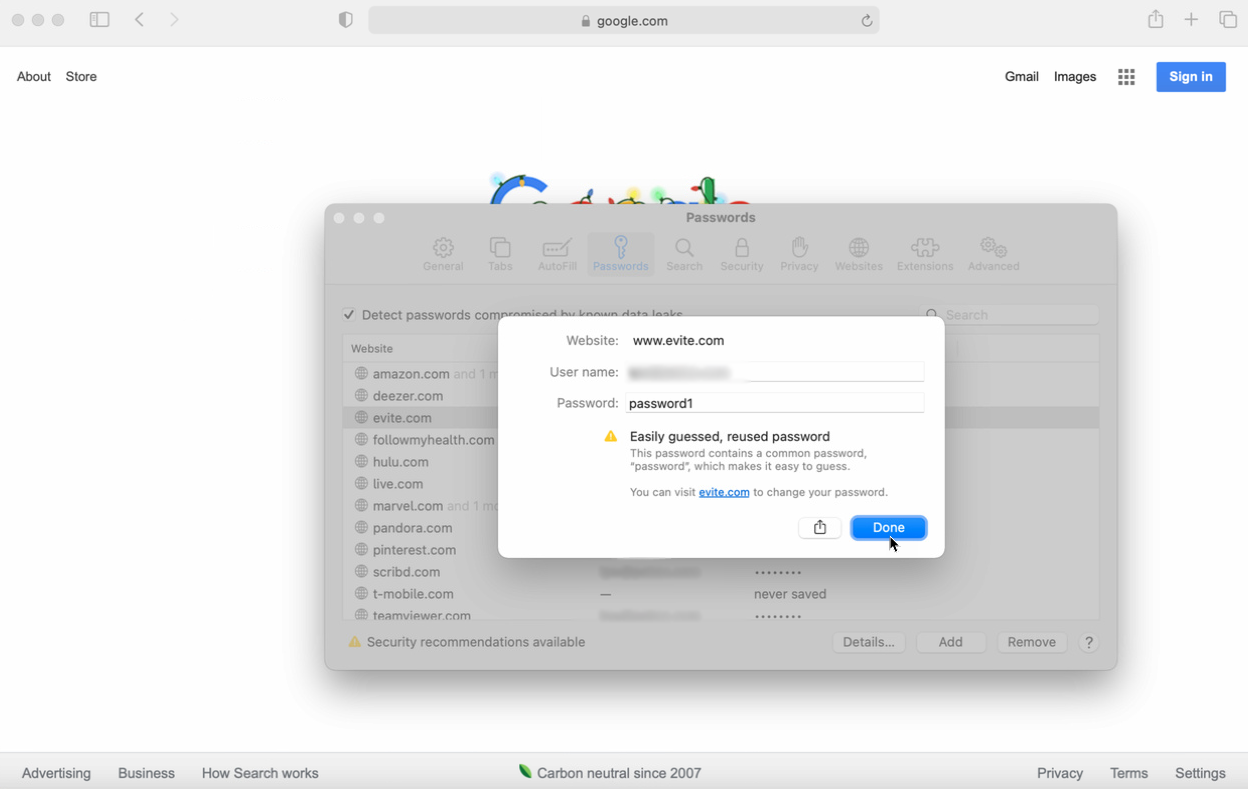
O Safari agora informará se uma de suas senhas salvas é fraca, usada em mais de um site ou possivelmente foi comprometida em uma violação. Para verificar isso no navegador, clique no menu Safari e vá para Preferências > Senha . Clique duas vezes em qualquer conta com uma bandeira amarela ao lado. O Safari identificará a vulnerabilidade com essa conta para que você possa alterar a senha.
Mensagens
O Big Sur aproxima o Mac de sua contraparte iOS como parte da transição para o chip M1 da Apple, então não é de surpreender que o Messages adicione muitas das mesmas funcionalidades agora disponíveis no iPhone.
Fixar conversas
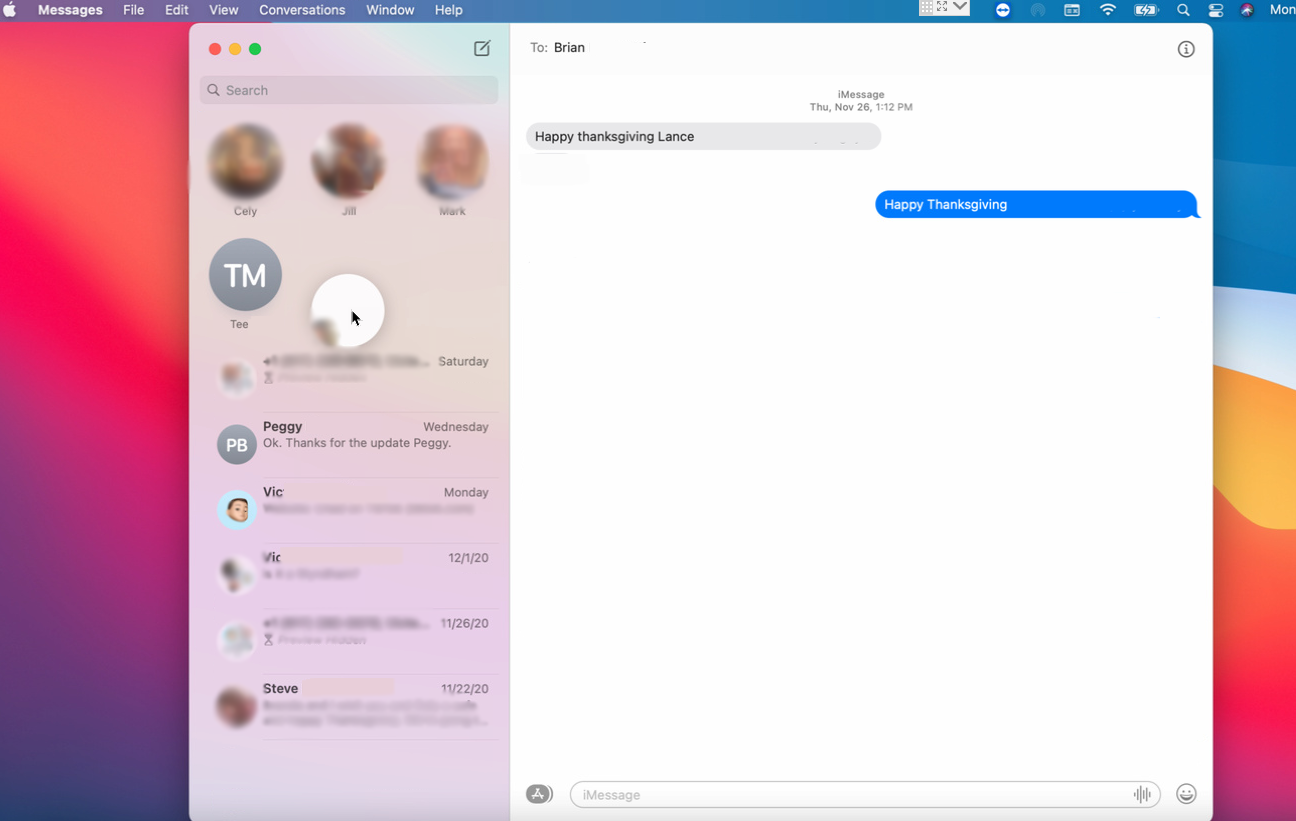
Em vez de ter que vasculhar todas as suas mensagens em busca de um contato específico, você pode fixar essa pessoa ou conversa na parte superior da tela para que seja mais facilmente acessível. Clique com o botão direito do mouse em uma conversa específica e selecione Fixar ou arraste e solte a conversa na parte superior do painel. Para remover uma conversa fixada, clique com o botão direito nela e selecione Desafixar, e ela retornará ao local anterior na lista.
Respostas encadeadas
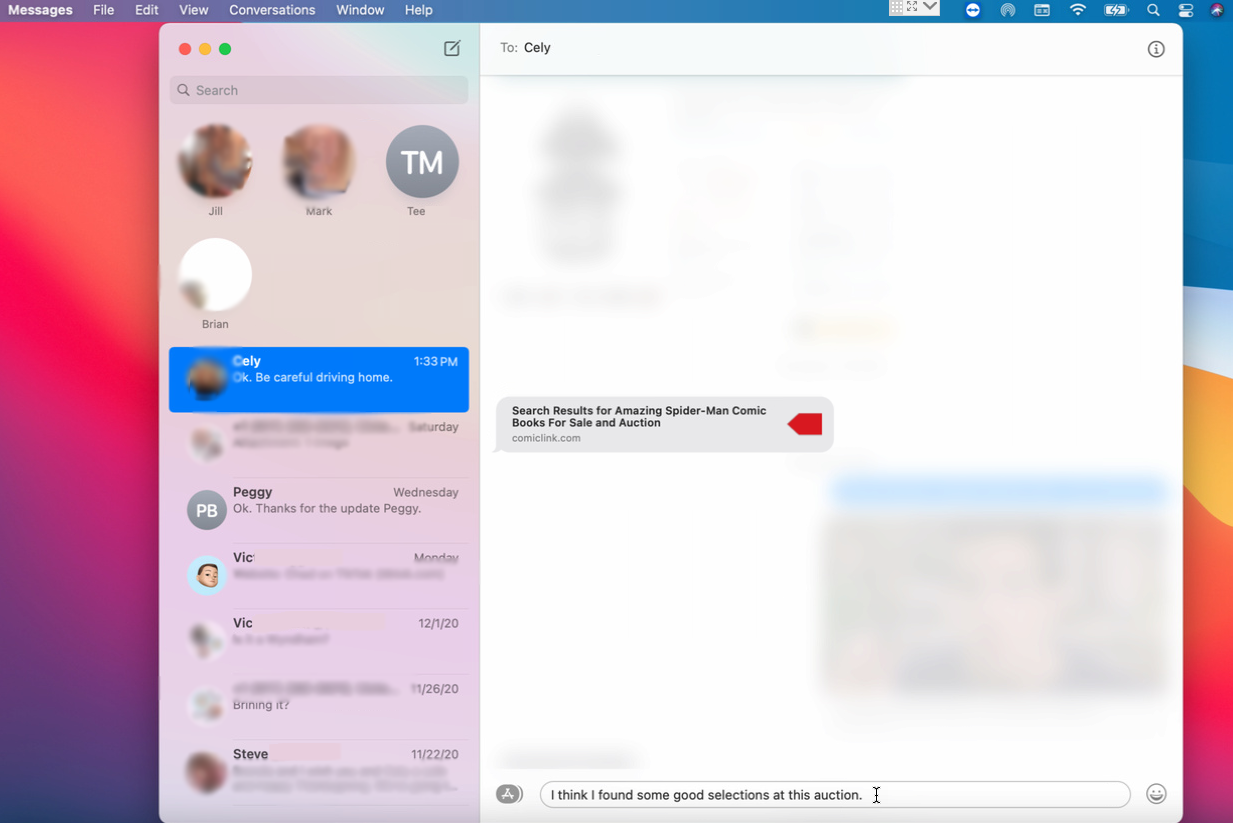
Responder a alguém em uma longa conversa pode ficar confuso, então a Apple agora tornou possível responder diretamente a uma mensagem específica de qualquer lugar no tópico. Para fazer isso, clique com o botão direito do mouse na mensagem à qual deseja responder e selecione Responder. As outras mensagens na conversa desaparecem, permitindo que você digite sua resposta na parte inferior do painel. Quando terminar, basta clicar em qualquer lugar no tópico para ver todas as mensagens novamente.
Adicione adesivos Memoji e muito mais
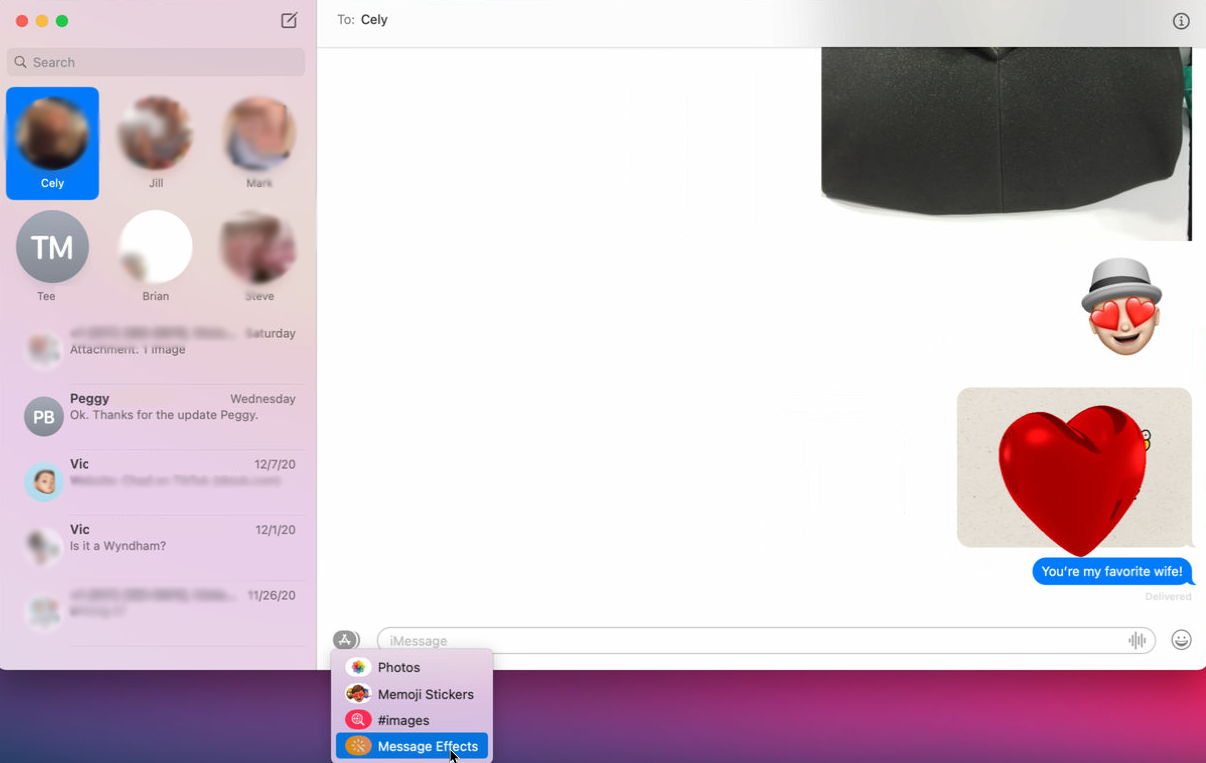
No Big Sur, você pode adicionar facilmente fotos, adesivos de memoji, imagens e efeitos a uma mensagem. Clique no ícone do aplicativo à esquerda do campo de mensagem, antes ou depois de digitar sua mensagem. Você pode adicionar uma foto ou vídeo da sua biblioteca, adicionar Memoji integrado ou personalizado, inserir GIFs animados e adicionar efeitos como corações, balões e muito mais.

Mapas
O Apple Maps foi lançado com muitos problemas para competir com o Google Maps, mas o programa foi melhorado significativamente e agora vale o seu tempo.
Veja as dicas e guias do editor
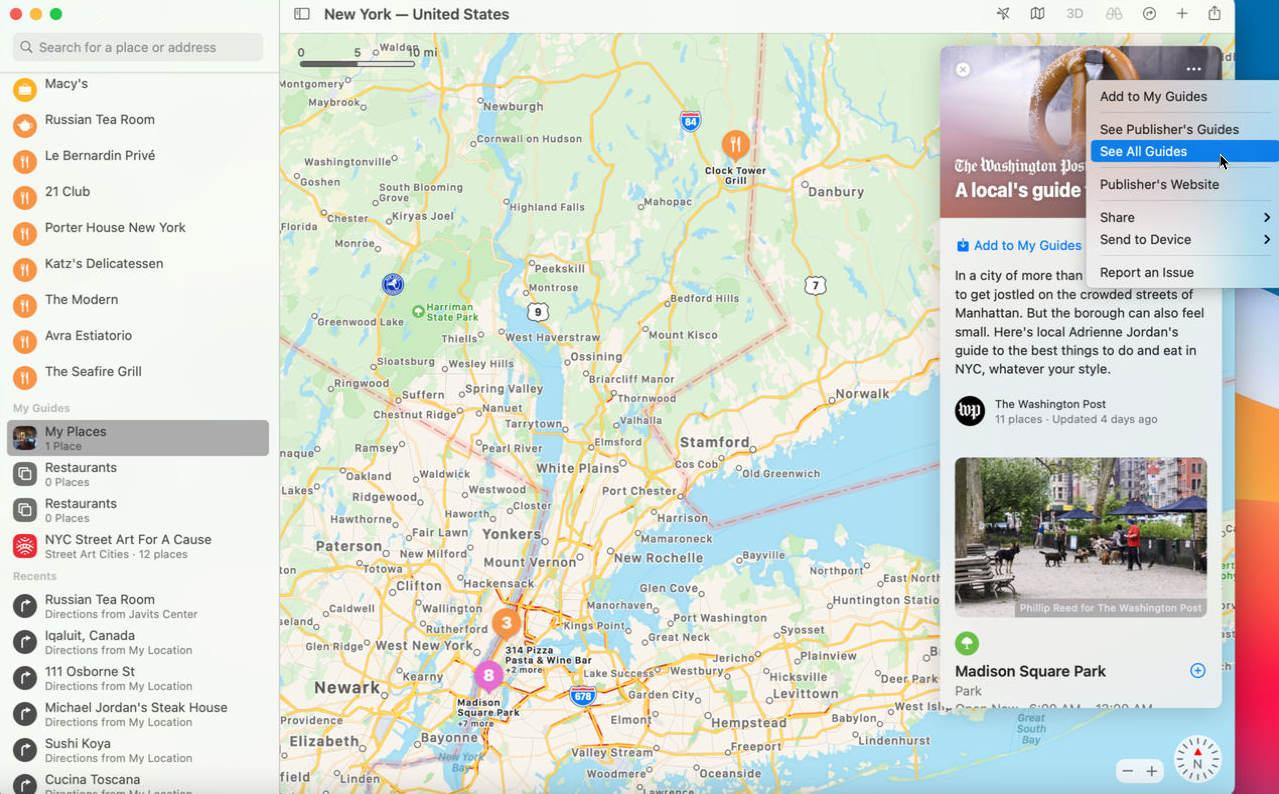
O Maps agora mostra lugares e tópicos de interesse sob o título Escolhas dos editores. Clique no campo Pesquisar para ver essas seleções e, em seguida, clique nos links Ver tudo para ver os adicionais. Clique em uma escolha específica para ler mais sobre ela. Se você gosta de uma escolha específica, adicione-a à sua lista de guias. Clique no ícone de reticências e selecione Adicionar aos meus guias. Nesse mesmo local, clique em Ver guias do editor ou em Ver todos os guias para ver todos os guias disponíveis.
Obter direções de bicicleta
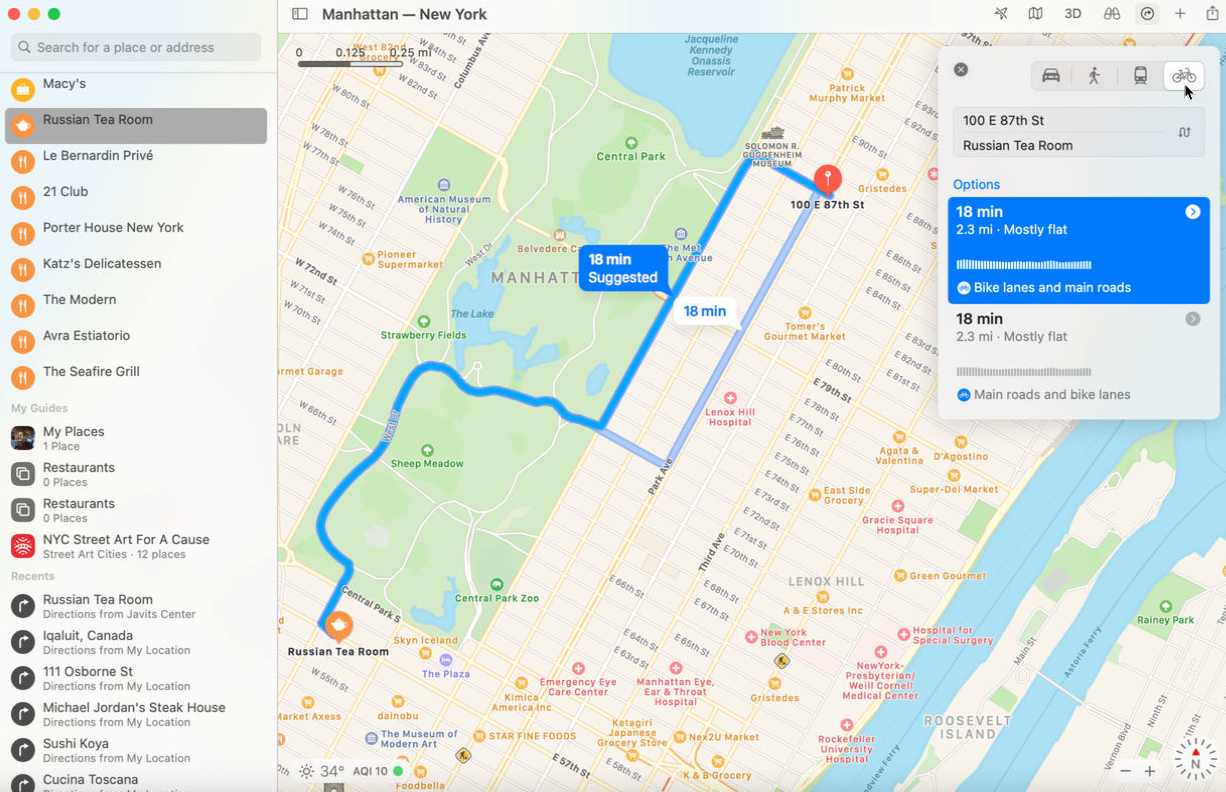
Você pode obter direções de carro, a pé, transporte público e agora de bicicleta. Pesquise rotas e clique no ícone Bicicleta na parte superior. Os mapas mostrarão rotas de bicicleta para qualquer rota acessível, bem como trilhas de bicicleta em locais suportados.
Olhar em volta
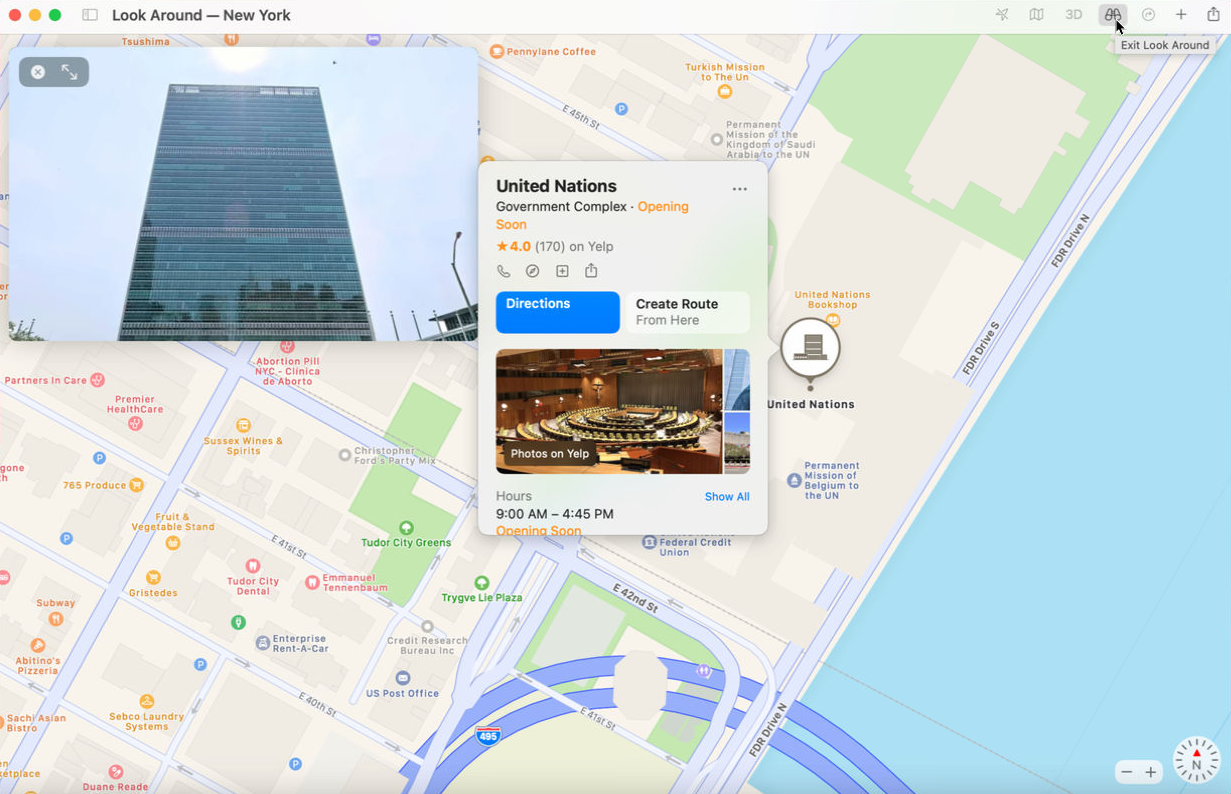
Agora você pode conferir uma visão de 360 graus das áreas suportadas. Clique no ícone Look Around na parte superior. Aumente ou diminua o zoom ou arraste e solte qualquer área do mapa, e a visualização Look Around mudará de acordo.
Lembretes
A Apple renovou anteriormente seu aplicativo Lembretes para ser mais útil para seus usuários, e agora recursos adicionais foram adicionados para aumentar a produtividade.
Atribuir um lembrete compartilhado
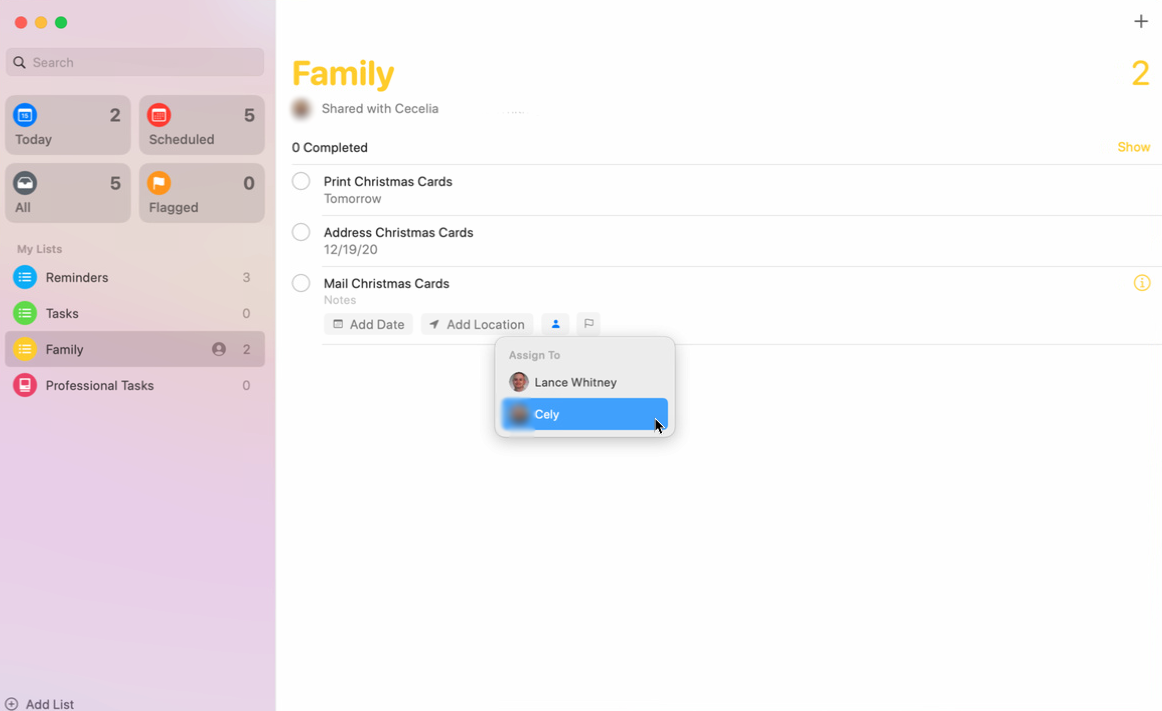
Você pode compartilhar lembretes com outros membros da família, mas agora também pode atribuí-los a pessoas específicas. Vá para sua lista compartilhada e clique no ícone + para adicionar um lembrete. No novo lembrete, clique no ícone "Atribuir a" e selecione o nome da pessoa que deve lidar com essa tarefa.
Renomear e alterar o ícone de uma lista
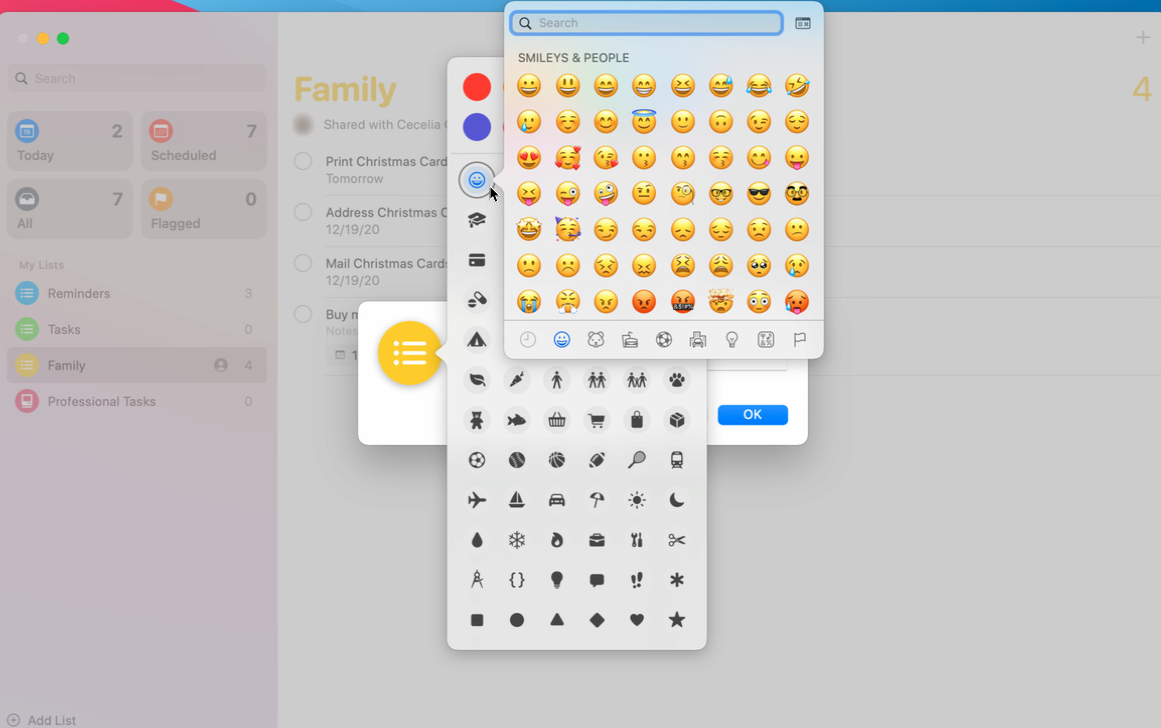
Agora você pode personalizar uma lista em Lembretes não apenas alterando seu nome, mas alterando seu ícone. Clique duas vezes em um ícone de lista para visualizar a tela Informações. Você pode então alterar o nome ou o ícone. Passe o mouse sobre o ícone e selecione Editar para escolher um novo icom de uma variedade de emojis e símbolos.
Gerenciar as listas inteligentes
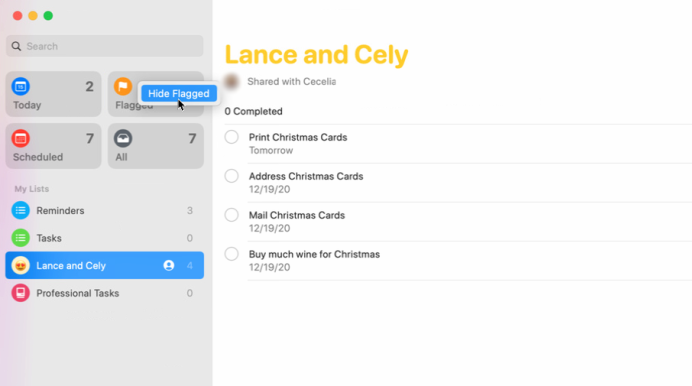
O aplicativo Lembretes cria automaticamente listas inteligentes com base em itens com vencimento hoje, itens agendados, itens sinalizados e todos os itens. Agora, você pode reorganizar a ordem dessas listas inteligentes e ocultar as que não precisa ver. Arraste e solte uma lista inteligente específica em um novo local. Para removê-lo, clique com o botão direito nele e selecione Ocultar.
Memorandos de voz
A Apple trabalhou muito para tornar o Voice Memos um aplicativo universal em todas as plataformas, por isso é bom ver o programa continuar melhorando.
Melhorar uma gravação
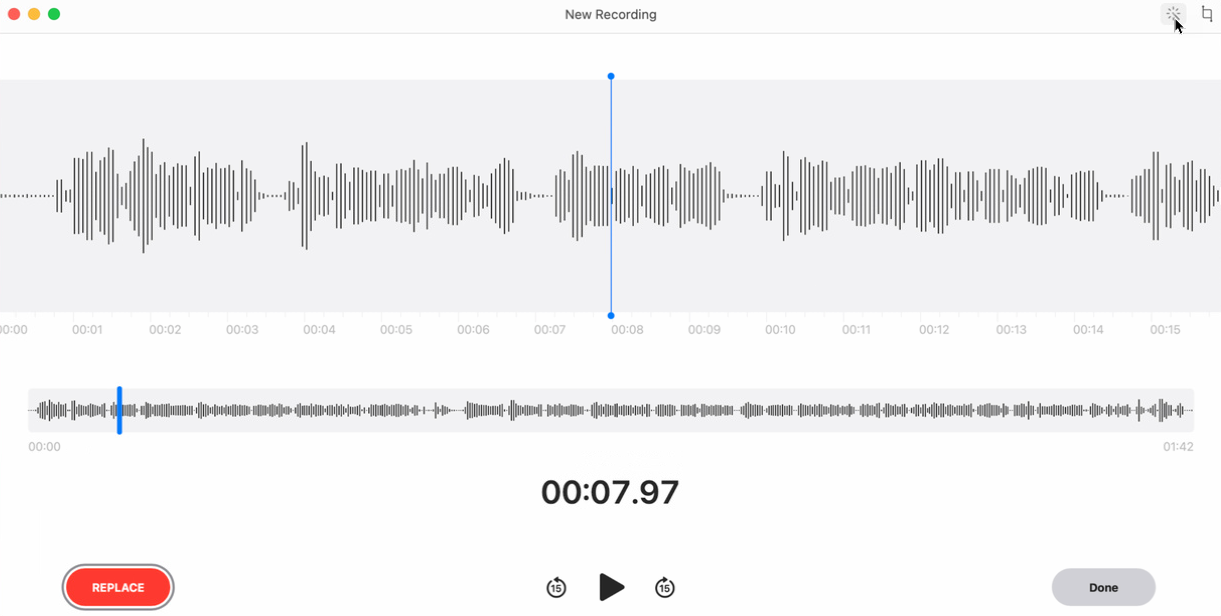
O aplicativo Voice Memos atualizado no Big Sur agora pode aprimorar automaticamente o áudio de uma gravação, reduzindo o ruído de fundo e a reverberação. Você pode tentar isso gravando e reproduzindo seu memorando. Clique no botão Editar no canto superior direito e, em seguida, clique no ícone Varinha mágica. Reproduza o memorando novamente para saber se a qualidade foi melhorada.
Organize seus memorandos em pastas
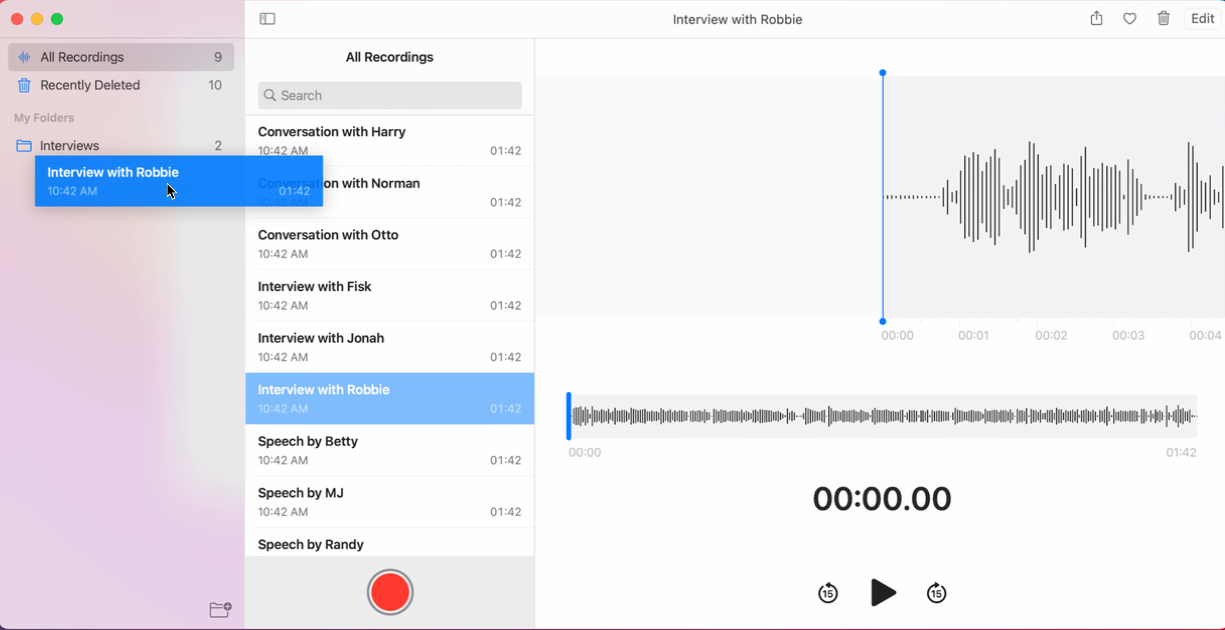
Crie muitos memorandos, e pode ser difícil organizá-los todos e encontrar os específicos. Agora, você pode armazenar seus memorandos em pastas individuais. Para fazer isso, clique no ícone da barra lateral na parte superior do painel esquerdo e clique no ícone Nova pasta. Digite um nome para a pasta e salve-o, depois arraste os memorandos apropriados para sua nova pasta.
